Connetti/controlla i computer tramite rete con KontrolPack

Controlla facilmente i computer della tua rete con KontrolPack. Collega e gestisci computer con sistemi operativi diversi senza sforzo.
Cider non è la prima app ad arrivare su Linux che consente agli utenti di ascoltare Apple Music sul desktop. Tuttavia, è il più elegante. È così bello che molti utenti della community affermano che ha un'interfaccia utente migliore di Apple.
Se desideri un'elegante app Apple Music per il tuo desktop Linux? In tal caso, segui questa guida per sapere come configurare Cider sul tuo sistema.

Installazione di sidro su Linux
L'applicazione Cider è ben supportata su Linux ed è disponibile come pacchetto DEB scaricabile, è in AUR ed è disponibile come pacchetto Snap e Flatpak.
Avrai bisogno di una finestra di terminale per far funzionare l'app Cider sul tuo PC Linux. Puoi aprire una finestra di terminale sul desktop Linux premendo Ctrl + Alt + T sulla tastiera. In alternativa, cerca "Terminale" nel menu dell'app e avvialo.
Con la finestra del terminale aperta e pronta per l'uso, può iniziare l'installazione di Cider. Segui le istruzioni di installazione di seguito che corrispondono al sistema operativo Linux in uso.
Ubuntu
Se usi Ubuntu, dovrai scaricare l'ultimo pacchetto DEB dal sito ufficiale. Usando il comando wget download di seguito, prendi Cider per Ubuntu. Il pacchetto DEB verrà salvato nella tua home directory.
wget https://github.com/ciderapp/cider-releases/releases/download/v1.4.7.2637/cider_1.4.7-beta.2634_amd64.deb
Dopo aver scaricato il pacchetto sul tuo computer, puoi installarlo su Ubuntu usando il comando apt install di seguito.
sudo apt install ./cider_1.4.7-beta.2634_amd64.deb
Debian
Quelli su Debian dovranno scaricare il pacchetto Cider DEB sul proprio computer per installare Cider. Utilizzando il comando wget downloader di seguito, prendi l'ultima versione DEB dell'app Cider. Wget metterà il file nella tua home directory.
wget https://github.com/ciderapp/cider-releases/releases/download/v1.4.7.2637/cider_1.4.7-beta.2634_amd64.deb
Una volta scaricato il pacchetto DEB sul tuo sistema Debian Linux, sarai in grado di installarlo sul tuo sistema usando il comando apt-get install in basso.
sudo apt-get install ./cider_1.4.7-beta.2634_amd64.deb
ArcoLinux
Se desideri utilizzare Cider su Arch Linux, devi prima installare l'helper Trizen AUR. Questo programma semplifica notevolmente la configurazione dei pacchetti dall'Arch User Repository.
Utilizzando i comandi seguenti, configura Trizen sul tuo PC.
sudo pacman -S git base-devel
git clone https://aur.archlinux.org/trizen.git cd trizen/ makepkg -sri
Con l'helper Trizen AUR configurato sul tuo sistema Arch Linux, puoi facilmente installare il client Cider Apple Music da AUR usando il comando trizen -S .
trizen -S sidro
Fedora/OpenSUSE
È possibile scaricare il pacchetto Cider DEB e convertirlo in un pacchetto RPM utilizzando Alien su Fedora e SUSE. Tuttavia, ti consigliamo vivamente di seguire le istruzioni di installazione di Snap o Flatpak se desideri utilizzare Cider.
Affrettato
Per installare l'app Cider come pacchetto Snap sul tuo computer, assicurati innanzitutto di aver configurato il runtime Snap sul tuo computer . Una volta fatto, puoi installarlo usando il comando snap install .
sudo snap install cider --edge
Confezione piatta
Per configurare Cider come Flatpak sul tuo computer, inizia abilitando il runtime di Flatpak sul tuo computer . Successivamente, esegui i due comandi flatpak per far funzionare l'app sul tuo sistema.
flatpak remote-add --if-not-exists flathub https://flathub.org/repo/flathub.flatpakrepo flatpak install flathub sh.cider.Cider
Ascolta Apple Music su Linux con stile con Cider
Per ascoltare Apple Music con Cider sul tuo desktop Linux, inizia aprendo l'app. Una volta aperto, segui le istruzioni dettagliate di seguito.
Nota: devi disporre di un ID Apple esistente per utilizzare Apple Music. Crea il tuo ID su un Mac, PC, iPhone o un browser Linux con un commutatore agente utente impostato su Windows per ottenere i migliori risultati.
Passaggio 1: trova la finestra "Accedi con il tuo ID Apple" aperta da Cider e digita il tuo ID Apple. Seleziona "ID Apple o password dimenticati" se hai dimenticato il tuo ID.
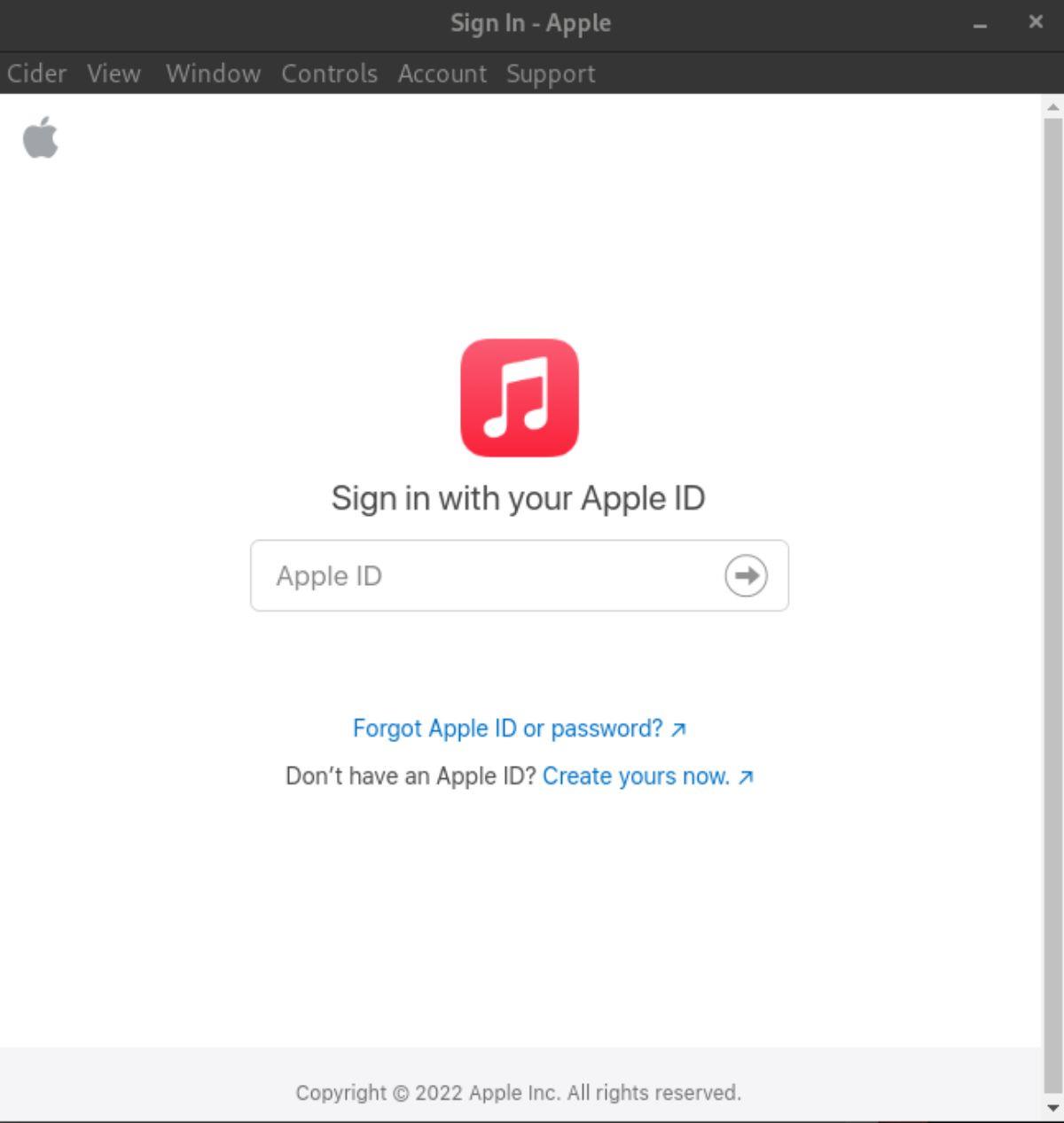
Passaggio 2: dopo aver inserito il tuo ID Apple, ti verrà chiesto di inserire il codice di attivazione a due fattori. Fallo per continuare.
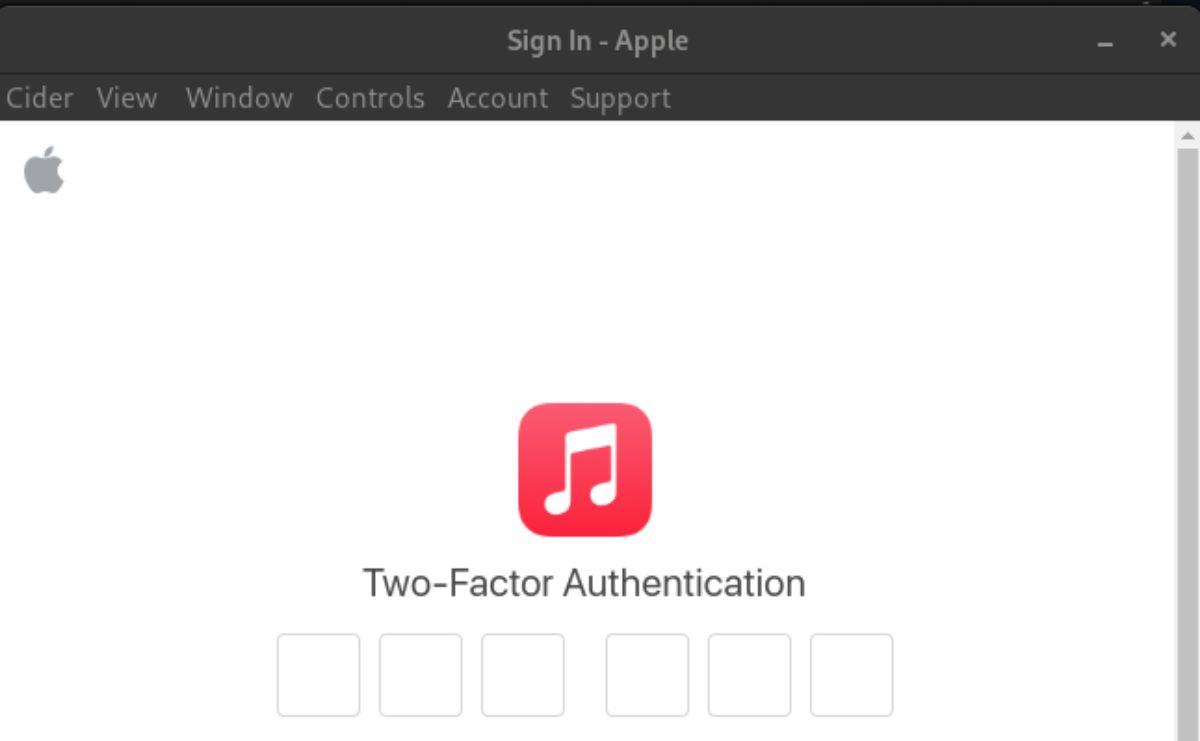
Passaggio 3: una volta effettuato l'accesso a Cider, inizierai a vedere il caricamento dei brani suggeriti. Se non vedi nulla, aspetta un minuto. In alternativa, riavvia il programma e riprova ad accedere.
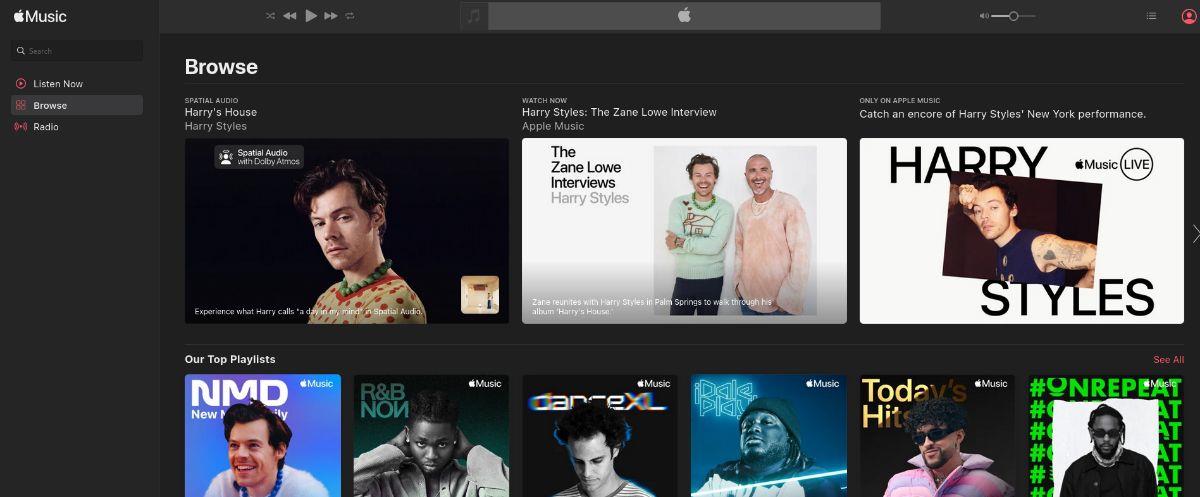
Passaggio 4: dopo aver effettuato l'accesso a Cider, trova la casella di ricerca e fai clic su di essa con il mouse. Quindi, digita il nome della canzone, della band o dell'album che desideri ascoltare. Premere Invio sulla tastiera per visualizzare i risultati.

Passaggio 5: cerca tra i risultati della ricerca in Cider ciò che desideri ascoltare. Seleziona l'icona di riproduzione per avviare la canzone quando l'hai trovata. In alternativa, seleziona "Canzoni", "Album", "Artisti", "Video" o "Podcast" nella barra laterale di Cider per ascoltare la musica in questo modo.
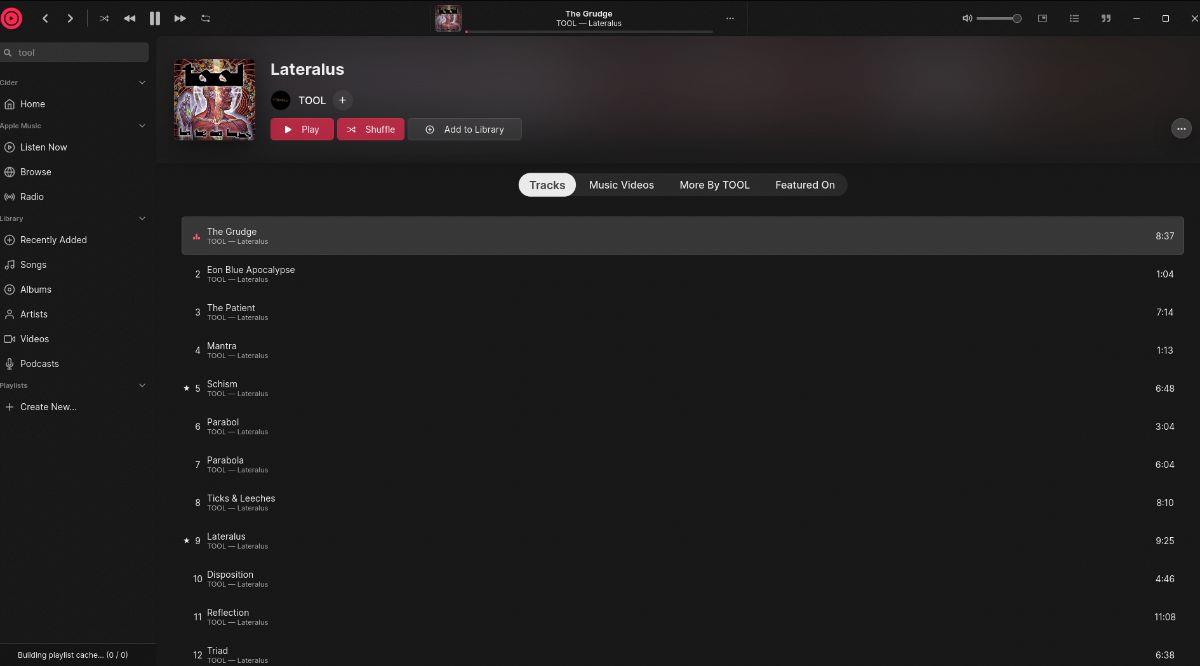
Controlla facilmente i computer della tua rete con KontrolPack. Collega e gestisci computer con sistemi operativi diversi senza sforzo.
Vuoi eseguire automaticamente alcune attività ripetute? Invece di dover cliccare manualmente più volte su un pulsante, non sarebbe meglio se un'applicazione...
iDownloade è uno strumento multipiattaforma che consente agli utenti di scaricare contenuti senza DRM dal servizio iPlayer della BBC. Può scaricare video in formato .mov.
Abbiamo trattato le funzionalità di Outlook 2010 in modo molto dettagliato, ma poiché non verrà rilasciato prima di giugno 2010, è tempo di dare un'occhiata a Thunderbird 3.
Ogni tanto tutti abbiamo bisogno di una pausa, se cercate un gioco interessante, provate Flight Gear. È un gioco open source multipiattaforma gratuito.
MP3 Diags è lo strumento definitivo per risolvere i problemi nella tua collezione audio musicale. Può taggare correttamente i tuoi file mp3, aggiungere copertine di album mancanti e correggere VBR.
Proprio come Google Wave, Google Voice ha generato un certo fermento in tutto il mondo. Google mira a cambiare il nostro modo di comunicare e poiché sta diventando
Esistono molti strumenti che consentono agli utenti di Flickr di scaricare le proprie foto in alta qualità, ma esiste un modo per scaricare i Preferiti di Flickr? Di recente siamo arrivati
Cos'è il campionamento? Secondo Wikipedia, "È l'atto di prendere una porzione, o campione, di una registrazione sonora e riutilizzarla come strumento o
Google Sites è un servizio di Google che consente agli utenti di ospitare un sito web sul server di Google. Ma c'è un problema: non è integrata alcuna opzione per il backup.



![Scarica FlightGear Flight Simulator gratuitamente [Divertiti] Scarica FlightGear Flight Simulator gratuitamente [Divertiti]](https://tips.webtech360.com/resources8/r252/image-7634-0829093738400.jpg)




